Entfernen Sie eine Person aus einer Besprechung
Wenn Sie eine Besprechung in Outlook erstellt haben und einer der Besprechungsteilnehmer nicht mehr daran teilnehmen muss, können Sie ihn aus der Besprechungsanfrage entfernen.
Öffnen Sie im Kalender die Besprechungseinladung, die Sie bearbeiten möchten. Wenn es sich um ein wiederkehrendes Meeting handelt, können Sie wählen, ob Sie die gesamte Serie oder nur ein Meeting bearbeiten möchten.
Sie können eine Person aus der Zeile „ An " der Besprechungsanfrage löschen oder den Planungsassistenten im Menü „Besprechung" verwenden.
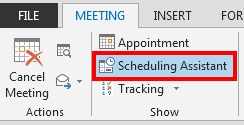
Wenn Sie den Planungsassistenten verwenden, deaktivieren Sie in der Liste „ Alle Teilnehmer " das Kontrollkästchen neben dem Namen der Person, die Sie entfernen möchten.
Klicken Sie auf Senden , um die Aktualisierung zu bestätigen.
Wenn Sie das Update senden, werden Sie von Outlook aufgefordert, auszuwählen, ob das Update an alle oder nur an die von der Änderung betroffenen Personen gesendet werden soll. Wenn Sie die Aktualisierung nur an hinzugefügte oder gelöschte Teilnehmer senden, werden andere Personen nicht über die aktualisierten Informationen benachrichtigt.
Entfernen Sie einen Teilnehmer aus einer laufenden Onlinebesprechung in Skype oder Teams
Sie können einen Teilnehmer auch aus einer Onlinebesprechung entfernen, die in Outlook geplant ist und in Skype oder Teams ausgeführt wird, während die Besprechung läuft
Klicken Sie im Besprechungsfenster auf das Symbol „ Teilnehmer ", um alle Teilnehmer anzuzeigen.

Klicken Sie mit der rechten Maustaste auf den Namen der Person, die Sie entfernen möchten.
Wählen Sie im Dropdown-Menü Entfernen aus. Der Teilnehmer wird aus der Besprechung entfernt. Sie können wieder beitreten, wenn sie noch über die Besprechungseinladung verfügen.
No comments:
Post a Comment